Ces derniers temps, les actualités ont beaucoup attiré l'attention sur la compromission des mots de passe des e-mails. Aujourd'hui, nous examinons l'utilisation de KeePass pour sécuriser vos mots de passe dans une base de données cryptée afin que personne ne puisse les obtenir.
KeePass
Pour cet article, nous utilisons KeePass 2.09 mais vous pouvez toujours télécharger l'édition classique, ce que vous voudrez peut-être faire pour pouvoir utiliser certains plugins. L'installation est simple et après l'installation de KeePass, la première chose à faire est de créer une nouvelle base de données de mots de passe en cliquant sur Fichier \ Nouveau.
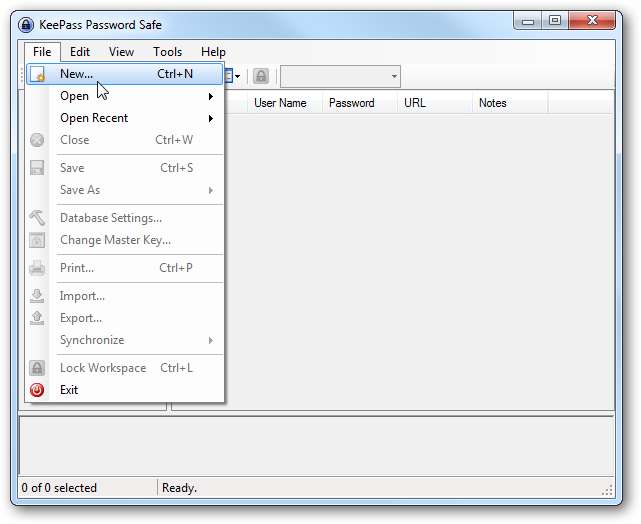
Vous devrez trouver un mot de passe principal qui est le seul dont vous aurez besoin pour vous souvenir à l'avenir. Assurez-vous et choisissez un mot de passe fort avec plusieurs caractères, symboles et chiffres. Cela peut être une phrase entière, une phrase ou tout ce que vous voulez avec pratiquement tous les caractères que vous voulez.
Vous pouvez également utiliser un fichier de clé avec un mot de passe principal dans un fichier. Ainsi, vous n’avez pas à vous souvenir d’un long mot de passe principal, mais s’il est perdu et non sauvegardé, vous n’avez pas de chance. En outre, vous souhaitez conserver le fichier dans un emplacement secret autre que votre disque dur local, les attaques de logiciels malveillants peuvent le trouver s'il est ouvertement disponible sur votre disque dur.
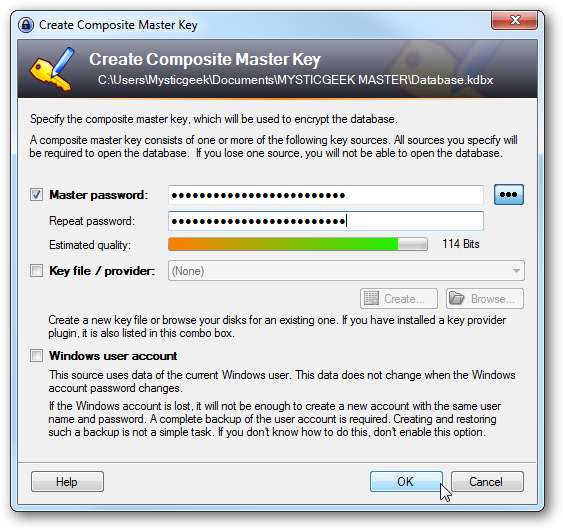
Vous pouvez maintenant commencer à entrer vos mots de passe. Pour commencer Cliquez avec le bouton droit de la souris sur la fenêtre ouverte à droite et choisissez Ajouter une entrée.
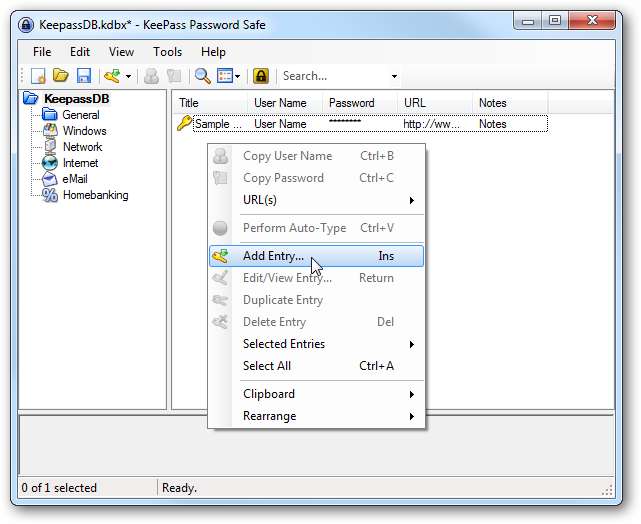
Remplissez les champs d'identification et le mot de passe de l'entrée.

Plutôt que de saisir votre propre mot de passe, vous pouvez demander à KeePass d'en générer un au hasard.
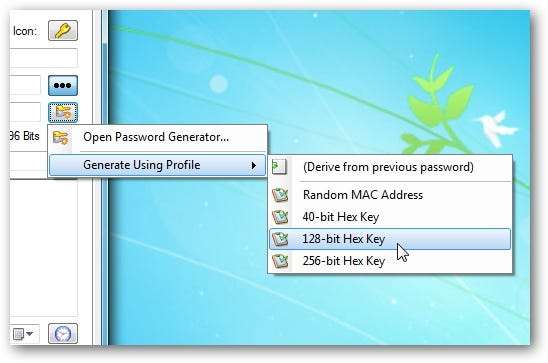
Une fois l'entrée effectuée, vous pouvez cliquer avec le bouton droit de la souris pour obtenir un menu de différentes options.
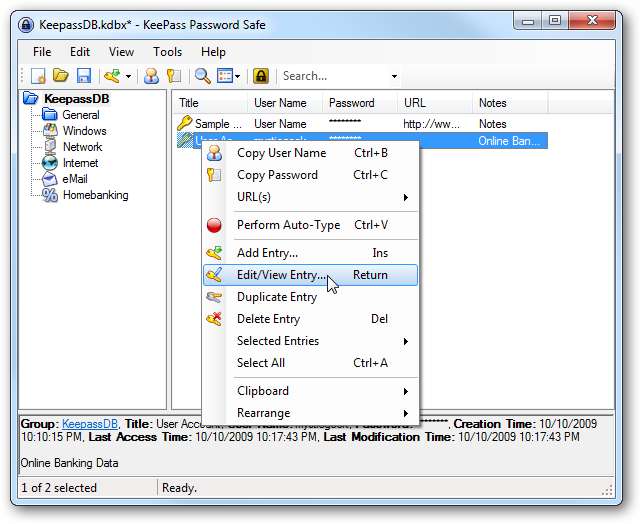
Lorsque vous quittez KeePass, vous devrez enregistrer vos modifications. Cliquez sur la case ci-dessous pour enregistrer automatiquement lors de la sortie.

Si quelqu'un veut mettre la main sur la base de données, il aura besoin du mot de passe principal que vous avez créé pour en faire quoi que ce soit. Encore une fois, nous devons souligner l'importance de votre mot de passe principal, assurez-vous que personne ne peut le deviner. Votre date de naissance, le nom de votre animal préféré, 12345, etc. sont des mots de passe horribles et peuvent être devinés facilement.
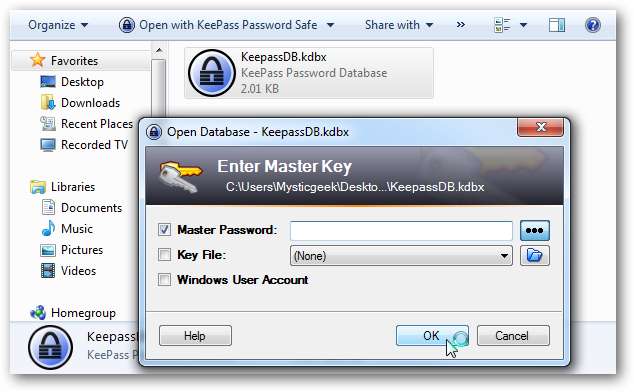
Un autre utilitaire intéressant de KeePass est le générateur de mot de passe aléatoire qui créera un mot de passe aléatoire avec autant ou peu de types de caractères que vous souhaitez inclure.
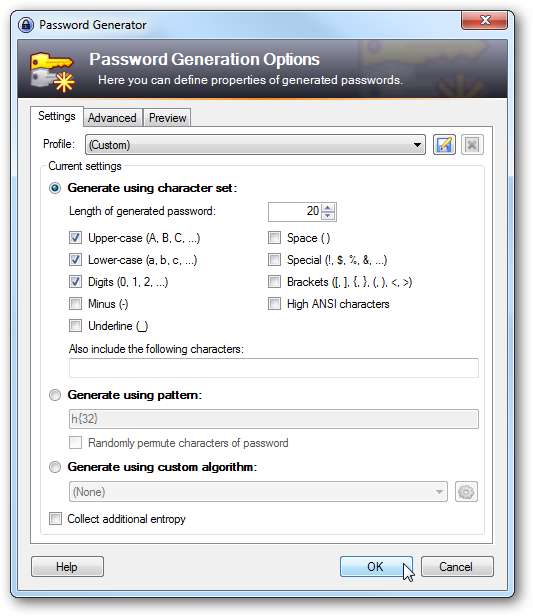
Plug-ins
Il existe plusieurs plugins intéressants qui ajoutent des fonctionnalités supplémentaires et une compatibilité avec d'autres applications.
Remarque: tous les plugins ne fonctionneront malheureusement pas avec toutes les versions de KeePass.
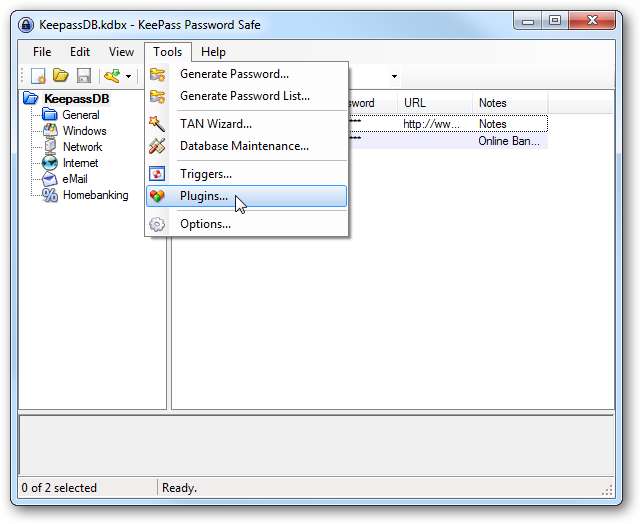
Dans la section Plugins, vous pouvez les configurer et en trouver plus en cliquant sur le lien.

Plus de conseils sur les mots de passe
Encore une fois, nous devons mentionner pour nous assurer que vos mots de passe sont forts et que personne ne peut le deviner. Votre mot de passe est la seule chose entre vous et vos comptes qui contient des informations personnelles importantes. Le nom de votre animal de compagnie, le nom de votre enfant préféré, «123456», «qwerty», «mot de passe»… etc. sont de mauvais choix. Voici quelques autres conseils à suivre pour créer des mots de passe forts et assurer la sécurité de vos comptes.
- N'utilisez pas de mots réels et assurez-vous que vos mots de passe contiennent des majuscules et des minuscules, des chiffres et des symboles.
- N'utilisez pas le même mot de passe pour plusieurs comptes. Si quelqu'un obtient votre mot de passe de messagerie et que vous l'utilisez pour vos services bancaires en ligne ou d'autres sites, les comptes seront compromis.
- Ne communiquez jamais votre mot de passe à personne. Même si vous pensez pouvoir faire confiance à votre conjoint ou à votre meilleur ami, cela ne fait qu'ajouter au risque qu'il soit compromis d'une manière ou d'une autre.
- N'écrivez pas vos mots de passe et ne les laissez pas sous votre clavier ou dans un autre endroit évident. On pourrait penser que cela devrait aller de soi, mais dans ma carrière informatique, j'ai été choqué par le nombre d'utilisateurs que j'ai vu faire cela.
- N'utilisez pas de mots de passe courts, assurez-vous qu'ils contiennent au moins 8 caractères.
- Utilisez un outil de gestion des mots de passe comme KeePass ou si vous utilisez Firefox pour les gérer, assurez-vous de créer un mot de passe principal pour les protéger.
- Changez régulièrement vos mots de passe. Habituellement, dans un bureau, le personnel informatique vous demande de changer votre identifiant et vos autres mots de passe tous les 3 à 6 mois. Vous pouvez également modifier vos mots de passe pour vos comptes en ligne. Si vous savez que vos mots de passe ont été compromis, modifiez-les immédiatement afin que vos comptes ne soient pas accessibles.
Conclusion
Avec KeePass gardant vos mots de passe en sécurité dans une base de données cryptée et en suivant des pratiques de mot de passe strictes, vous pouvez avoir l'esprit tranquille en sachant que vos données personnelles sont sécurisées. Et vous? Quelles méthodes utilisez-vous pour protéger vos mots de passe? Laissez un commentaire et faites-le nous savoir.







